Philips 224E5QDAB/00 User Manual Page 1
Browse online or download User Manual for TVs & monitors Philips 224E5QDAB/00. Philips Moniteur LCD avec SmartImage Lite 224E5QDAB/00 Mode d’emploi
- Page / 43
- Table of contents
- BOOKMARKS




- Guide de dépannage et 1
- Foire Aux Questions 35 1
- Table des matières 2
- 1. Important 3
- 1. Important 4
- 1.2 Notations 5
- 2. Installation du moniteur 7
- 2.2 Utilisation du moniteur 9
- 2. Installation du moniteur 10
- MHL-HDMI 13
- 14
- 14
- 14
- 3.2 SmartContrast 15
- 4.1 Résolution et modes de 25
- 5. Gestion de l'énergie 26
- 6. Informations Concernant 27
- 7. Assistance client et 32
- Garantie 32
- 8. Guide de dépannage et 37
- Foire Aux Questions 37
- 8.2 Foire aux questions 38
- SmartControl Lite 38
- 8.3 Questions générales 39
- 8.4 MHL FAQs 42
Summary of Contents
www.philips.com/welcome224E5FR Manuel d'utilisation 1Assistance client et Garantie 30Guide de dépannage et Foire Aux Questions 35
82. Installation du moniteurModèle 224E5QHAB, 224E5QHAW, 224E5QDAB:256 2347Allume et éteint (MARCHE et ARRÊT) l'alimentation du moniteur.Ouvre le
92. Installation du moniteurInstructions simples et basiques sur les touches de contrôleDans le menu OSD ci-dessus, l'utilisateur peut appuyer su
102. Installation du moniteur2.3 Enlever le support du socle et le socle Déposer le support du socleAvant de commencer à enlever le socle du moniteu
112. Installation du moniteur2.4 Introduction à MHL (Mobile High-Definition Link - Lien mo-bile haute définition) De quoi s’agit-il ?Mobile High-Def
123. Optimisation de l'image2. Continuez d'appuyer sur pour passer d'un mode à un autre, Standard, Internet, Game (Jeux).3. Le Smar
133. Optimisation de l'image3.3 Philips SmartControl LiteLe nouveau logiciel SmartControl Lite de Phillips vous permet de contrôler votre monite
143. Optimisation de l'image• Rendez-vous dans le menu Plug-in (Branchement) pour lancer l'assistant ultérieurement.• Vous pouvez ajuster
153. Optimisation de l'imageMenu Color (Couleur) :• Le menu Color (Couleur) vous permet d'ajuster le rouge/vert/bleu, le niveau de noir, le
163. Optimisation de l'image1. « Show Me » lance le tutoriel d'aide à l'étalonnage des couleurs.2. Start (Démarrer) - lance la séquen
173. Optimisation de l'image• Affiche le panneau d'instructions Source et le paramétrage actuel de la source d'entrée.• En mode affic
Table des matières1. Important ...11.1 Précautions de sécurité et d'entretien ...
183. Optimisation de l'imageen charge, mais compatible DDC/CI, seuls les onglets Help (Aide) et Options sont disponibles.Help (Aide)>Version -
193. Optimisation de l'image• Technical Support (Assistance technique) - affiche la page de l'assistance technique.• Check for Update (Con
204. Caractéristiques techniques4. Caractéristiques techniquesImage/AffichageType de dalle d'écran IPS LCDRétroéclairage DELTaille de la dalle
214. Caractéristiques techniquesLangues OSDAnglais, Allemand, Espagnol, Grec, Français, Italien, Hongrois, Néerlandais, Portugais, Portugais brésilien
224. Caractéristiques techniquesPoidsProduit avec socle 3,14 kgProduit sans socle 2,82 kgProduit emballé 5,01 kgCondition de fonctionnementPlage de te
234. Caractéristiques techniques4.1 Résolution et modes de préréglage Résolution maximale 1920 x 1080 à 60Hz (Entrée analogique) 1920 x 1080 à 60 Hz
245. Gestion de l'énergie5. Gestion de l'énergieSi vous disposez d'une carte vidéo compatible VESA DPM ou d'un logiciel installé
256. Informations Concernant les Réglementations6. Informations Concernant es RéglementationsLead-free ProductLead free display promotes environ-ment
266. Informations Concernant les RéglementationsFederal Communications Commission (FCC) Notice (U.S. Only) This equipment has been tested and found t
276. Informations Concernant les Réglementationsd'interférences dans le cadre d'une installa-tion particulière. Si cet appareil est la cause
11. Important1. ImportantCe guide électronique de l’utilisateur est conçu pour toutes les personnes qui utilisent le moniteur de Philips. Prenez le t
286. Informations Concernant les RéglementationsNorth Europe (Nordic Countries) InformationPlacering/Ventilation VARNING:FÖRSÄKRA DIG OM ATT HUVUDBRYT
296. Informations Concernant les RéglementationsChina RoHS The People's Republic of China released a regulation called "Management Methods f
307. Assistance client et Garantie7. Assistance client et Garantie7.1 Politique de Philips relative aux pixels défectueux des écrans platsPhilips s&
317. Assistance client et GarantieProximité des défauts de pixelsDu fait que des défauts de même type provenant de pixels et sous-pixels proches les u
327. Assistance client et Garantie7.2 Assistance client & GarantiePour plus d'informations sur la garantie et le support additionnel pour vo
337. Assistance client et GarantieInformations de contact pour la région EUROPE CENTRAL ET EUROPE DE L'EST :Pays Centre d'appel ASC Numéro
347. Assistance client et GarantieInformations de contact pour la région Asie-Pacifique/Moyen Orient/Afrique :Pays Centre d'appel ASC Numéro clie
358. Guide de dépannage et Foire Aux Questions8. Guide de dépannage et Foire Aux Questions8.1 Recherches de causes de pannesCette page reprend les p
368. Guide de dépannage et Foire Aux Questions(d'installation) dans le menu OSD. Elle ne fonctionne qu'en mode VGA.Un scintillement horizont
378. Guide de dépannage et Foire Aux Questions• Remplacez la carte graphique par une autre• Mettez à jour le pilote vidéo• Activités sur le système
21. Important• Ne le mettez pas non plus en contact avec de l'eau ni avec un environnement excessivement humide.• Si votre moniteur est mouillé
388. Guide de dépannage et Foire Aux Questions• Débranchez tous les câbles, puis branchez votre PC sur le moniteur que vous utilisiez précédemment.•
398. Guide de dépannage et Foire Aux Questions• Appuyez sur la Down Arrow « Flèche vers le bas » pour sélectionner l'option Color « Couleur ». A
408. Guide de dépannage et Foire Aux Questions8.4 MHL FAQsQ1: Je ne peux pas voir l’image de mon appareil mobile sur l’écran du moniteurRép.: • Vé
© 2013 Koninklijke Philips N.V. Tous droits réservés.Philips et l’emblème Philips Shield sont des marques commerciales déposées de Koninklijke Philips
31. Important1.2 NotationsLes sous-parties suivantes décrivent les différentes conventions de notation utilisées dans ce document.Notes, mises en gar
41. Important1.3 Mise au rebut du produit et des matériaux d’emballageDéchet d'équipement électrique et électronique - DEEECette Marque sur le p
52. Installation du moniteur2. Installation du moniteur2.1 Installation Contenu de la boîte 224E52 Avertissement :• Utilisezseulementl’adaptate
62. Installation du moniteur Connexion à votre PCModèle 224E5QSB, 224E5QSW:1212343 Prise d'alimentation CA/CC Entrée VGA DVI-D entrée Verrou
72. Installation du moniteurConnexion à un PC1. Connectez le cordon d'alimentation à l'arrière du moniteur fermement.2. Mettez votre ordin
More documents for TVs & monitors Philips 224E5QDAB/00












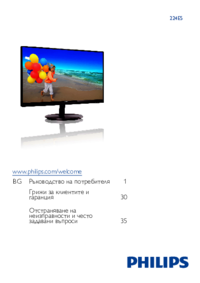



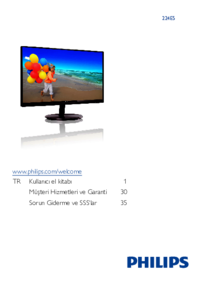
 (48 pages)
(48 pages) (32 pages)
(32 pages) (79 pages)
(79 pages) (35 pages)
(35 pages) (37 pages)
(37 pages) (37 pages)
(37 pages)







Comments to this Manuals